Wanneer u door uw mappenstructuur op uw Windows-systeemschijf bladert, heeft u zich misschien afgevraagd waarom uw System32-map is te groot op uw Windows 11/10-computer. Als je deze vraag hebt, dan zal dit bericht je zeker helpen. 
De System32-map is een cruciale map op uw pc met essentiële systeembestanden en bibliotheken die nodig zijn om uw pc goed te laten werken. Het bevat een aantal nogal kritieke submappen. Bijvoorbeeld de Regback map bevat een registerback-up, terwijl de systeemprofiel map is een sjabloon of configuratie voor een systeemaccount. Zo heb je ook een Chauffeurs map waarin de configuratie voor alle stuurprogramma's en een BCD-sjabloon bestand met instellingen voor Windows Boot Manager en is handig wanneer u de BCD moet repareren.
De map System32 is te groot in Windows 11/10
De belangrijkste submappen van de System32-map die normaal gesproken voldoende ruimte innemen, zijn DriverStore, FileRepository, Config, drivers, winevt, catroot, logbestanden, enz. Hier vindt u meer informatie over elk van de mappen.
1] DriverStore, stuurprogramma's en DriverState
Deze drie mappen bevatten alle bestanden die gerelateerd zijn aan Driver. Meestal bevat de map Drivers .sys-bestanden die fungeren als stuurprogrammabestanden voor verschillende onderdelen van uw computer. Aan de andere kant slaat de DriverStore-map .inf-bestanden op die indien nodig worden gebruikt voor de installatie van stuurprogramma's.
2] Bestandsopslagplaats
De FileRepository is een map die aanwezig is in Windows en is ontworpen om stuurprogrammapakketten van externe bronnen en Original Equipment Manufacturers (OEM's) op te slaan. Voordat ze worden geïnstalleerd, worden deze stuurprogramma's in deze specifieke map geplaatst.
3] Wijnvt
In de Winevt-map in Windows worden gebeurtenislogboeken bewaard. Winevt betekent Windows-gebeurtenissen. In deze map bevindt zich een submap Logboeken die deze gebeurtenislogboeken bevat. Deze logboeken zijn gedetailleerde verslagen van wat er op uw computer is gebeurd, inclusief regelmatige updates, waarschuwingen en eventuele problemen die zijn gemeld door Windows of de apps die u hebt geïnstalleerd.
4] Configuratie
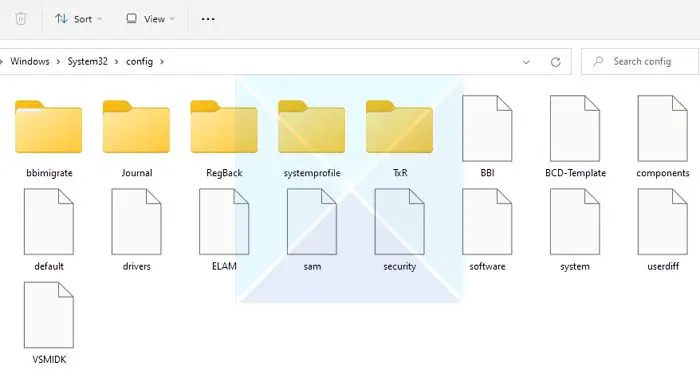
Binnenin bevindt zich een System32/Config-map met cruciale configuratiebestanden die van vitaal belang zijn voor het starten en correct functioneren van Windows. Daarom kunnen eventuele wijzigingen in de System32 of de Config-map ertoe leiden dat uw pc niet werkt.
wat is sam lock tool
Het configuratiebestand bevindt zich in de map System 32. Het bevat essentiële configuratiebestanden die nodig zijn om Windows correct te laten starten en werken. Deze configuratiebestanden slaan systeeminstellingen en registercomponenten of databases op die informatie bevatten over software, hardware, gebruikersprofielen of andere systeemgerelateerde gegevens.
De map System32/Config bevat componenten zoals:
- Beveiliging: Het bevat beveiligingsinformatie zoals gebruikersrechten en coderingssleutels.
- Software: Het bevat informatie over systeeminstellingen, voorkeuren en geïnstalleerde software.
- Systeem: Dit bestand bevat informatie over apparaatconfiguratie, instellingen van het besturingssysteem en hardwareconfiguraties.
- Standaard: Dit bestand dient als sjabloon voor het maken van gebruikersprofielen.
Al deze hierboven genoemde bestanden zorgen ervoor dat Windows correct werkt. Als een van deze bestanden wordt verwijderd of beschadigd, kan dit leiden tot systeeminstabiliteit, problemen met de stand, enz.
Redenen voor de toename van de mapgrootte van System32/Config
Van alle mappen in System32 zijn de DriverStore- en Config-mappen primair verantwoordelijk voor de grotere omvang. Hier is de lijst met redenen waarom de Config-map blijft groeien.
deze pc detecteerbaar maken ontbreekt
a) Accumulatie van systeem- en applicatiebestanden
Terwijl u uw pc gebruikt, verzamelt Windows in de loop van de tijd veel systeem- en toepassingsbestanden, zoals registerinstellingen die configuratie-instellingen opslaan voor Windows en geïnstalleerde software. Na verloop van tijd brengt u wijzigingen aan in uw systeem of voert u updates uit. Deze activiteiten kunnen gegevens verzamelen die al dan niet gebruikt kunnen worden. Hierdoor wordt het System32/Config-bestand groter.
b) Installatie en verwijdering van software
Tijdens het gebruik van een pc is het normaal dat een gebruiker verschillende applicaties installeert en verwijdert. Deze praktijk resulteert echter ook in het vergroten van de System32-mapgrootte. Terwijl u apps installeert of verwijdert, slaat Windows verschillende gegevens op voor de programma's, waardoor de configuratiemap groter wordt.
c) Creatie en opslag van back-upbestanden
Opslag creëren of backup bestanden of register back-up draagt ook bij aan de bestandsgrootte van System32, omdat ze zijn opgeslagen in uw Systeem32/Config map. Om hiermee om te gaan, moet u regelmatig opschonen.
d) Logging en diagnostische gegevens gegenereerd door Windows
Sommige toepassingen en Windows-systeemcomponenten genereren logboeken om gebeurtenissen, fouten en andere activiteiten vast te leggen. Deze logs worden vaak opgeslagen in de Systeem32/Config of andere submappen. Als gevolg hiervan vergroot het de map System32 en moet u de bestanden van tijd tot tijd opschonen om de grootte ervan te verkleinen.
Wat kunt u doen als de map System32 te groot is?
1] Gebruik Disk Analyzer-software
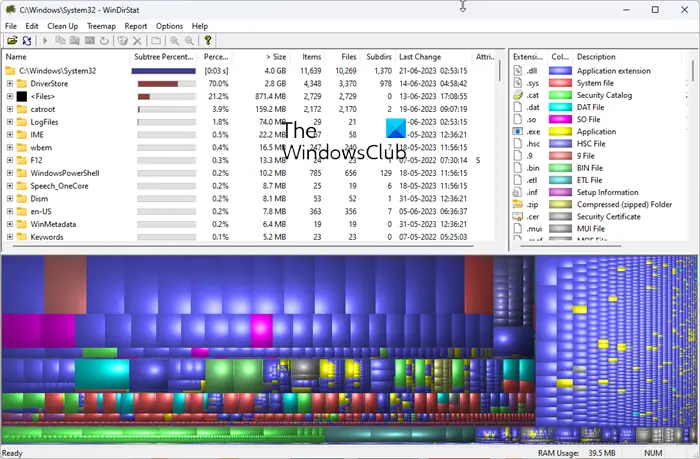
Gebruik een gratis schijfanalysesoftware leuk vinden WinDirStat dat de schijfruimte op een computersysteem analyseert en de boomstructuur van de bestanden, mappen en submappen toont, samen met hun grootte. Het maakt het gemakkelijker voor u om te weten welke bestanden en mappen in de System32-map de meeste ruimte op uw C-schijf innemen. Zoals u kunt zien, zijn het meestal de DriverStore- of Config-mappen die schijfruimte in beslag nemen.
2] Cleanup DriverStore-map
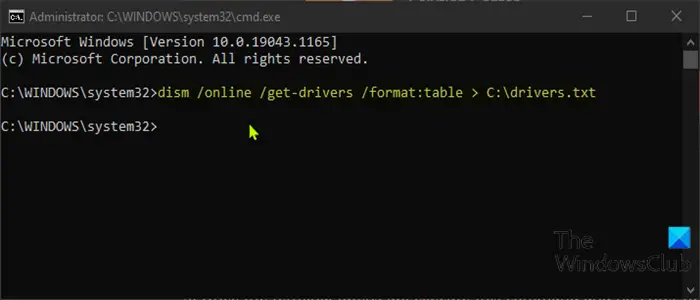
De Driver Store is een vertrouwde verzameling stuurprogrammapakketten van derden en native apparaatstuurprogramma's die bij het systeem worden geleverd en die op een veilige locatie op de lokale harde schijf wordt bewaard. Voordat een driver kan worden geïnstalleerd, moet deze eerst worden geïnjecteerd in de driveropslag die zich eronder bevindt C:\Windows\System32\DriverStore\FileRepository . Alle bestanden in het stuurprogrammapakket worden als cruciaal beschouwd voor de installatie van het apparaat. Volg dit bericht om veilig ruim de map DriverStore op .
uitgever certificaten
Moet ik bestanden rechtstreeks uit de SYSTEM32-map verwijderen?
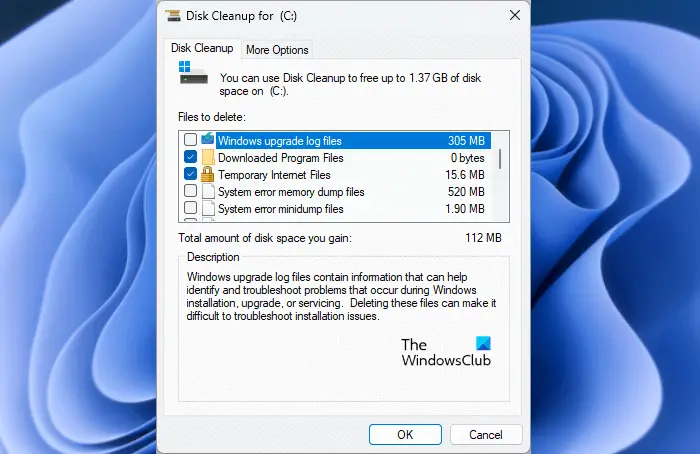
Het juiste om te doen is nooit wissen alles rechtstreeks uit de map System32. Als iets veel schijfruimte in die map in beslag neemt, is de beste manier om te gebruiken Hulpprogramma voor het opschonen van schijven of Opslag zin .
cpu core parkeervensters 10
TIP: Dit bericht zal je helpen als je Windows-map is te groot .
Hier is de lijst met voorzorgsmaatregelen en best practices om de grootte van de System32-map te beheren.
A] Wees voorzichtig bij het verwijderen van bestanden uit de SYSTEM32-map
Wees voorzichtig wanneer u bestanden in de System32-map verwijdert. U wilt geen kritieke bestanden of mappen verwijderen die ertoe kunnen leiden dat uw pc defect raakt. U mag alleen bestanden of mappen verwijderen waarvan u volledig op de hoogte bent. In ieder geval moet u weten dat Windows u in de meeste gevallen niet toestaat om systeemkritieke bestanden te verwijderen en ziet u een Toegang geweigerd bericht.
B] Maak back-ups voordat u wijzigingen aanbrengt
Telkens wanneer u de System32-map wijzigt, maakt u een goede back-up van uw belangrijke bestanden. Dus als je pc het niet doet, heb je altijd toegang tot je bestanden. Als alternatief kunt u ook een systeemherstelpunt maken.
C] Onderhoud en bewaak regelmatig de map SYSTEM32
U moet ook regelmatig de System32-map onderhouden en controleren om te genieten van een betere systeemstabiliteit, beveiliging of bestandsintegriteit. Om dit te doen, kunt u overwegen een back-up van configuratiebestanden te maken, de bestandsintegriteit te bewaken, bij te werken en te scannen op malware, een schijfopruiming uit te voeren en meer.
D] Houd het besturingssysteem en de software up-to-date
Houd ten slotte uw Windows en andere applicaties altijd up-to-date. Dit zou ervoor zorgen dat uw systeem de nieuwste beveiligingsupdates heeft en beschermd is tegen de nieuwste hacks, malware of Trojaanse paarden. Het helpt ook bij het verbeteren van de algehele prestaties van uw pc.
Zorg ervoor dat u regelmatig schijfopruimingen uitvoert om een optimale grootte voor de map te beheren en te behouden.
Algemene tips om meer schijfruimte vrij te maken:
- Loop cleanmgr /sageset:1 . U zult meer opruimopties zien
- Verwijderen eerdere Windows-installaties / Windows.oud
- Laat Disk Cleanup Tool ALLE tijdelijke bestanden verwijderen, inclusief bestanden die in de afgelopen 7 dagen zijn gemaakt .
- Verwijder eerdere systeemafbeeldingen en back-ups .
- Verwijder de mappen $Windows.~BT en $Windows.~WS .











![Programma kan niet worden geopend na Windows-update [opgelost]](https://prankmike.com/img/troubleshoot/60/program-won-rsquo-t-open-after-windows-update-fixed-1.png)



